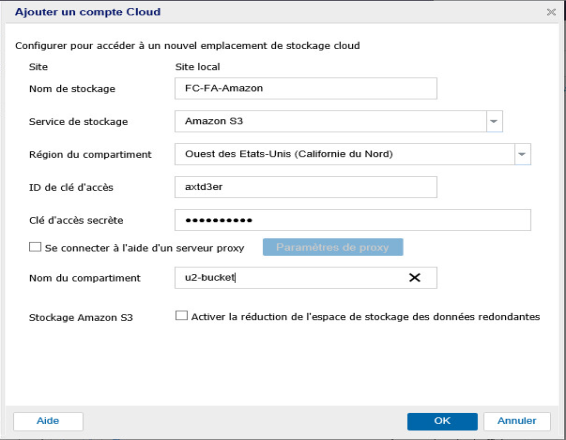
Vous pouvez ajouter un compte cloud Amazon S3 pour copier des fichiers ou des points de récupération dans un emplacement de stockage cloud.
Vous pouvez utiliser ce compte lors de la création d'une tâche de copie de points de récupération, de copie de fichiers ou d'archivage de fichiers.
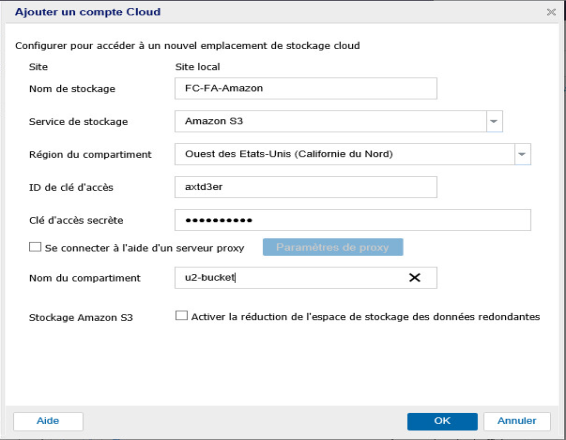
Procédez comme suit :
Région du compartiment
Fait référence à la région occupée par le compartiment dans Amazon.
ID de clé d'accès
Identifie l'utilisateur qui sollicite l'accès à cet emplacement.
Clé d'accès secrète
Fait référence à un mot de passe utilisé pour vérifier l'authenticité de la demande d'accès à cet emplacement, car votre clé d'accès n'est pas chiffrée.
Important : Cette clé d'accès secrète est très importante, car elle garantit la sécurité de vos comptes. Conservez vos clés et vos informations d'identification de compte dans un endroit sécurisé. N'introduisez pas votre clé d'accès secrète sur une page Web ou tout autre code source accessible au grand public et ne la communiquez pas via des canaux non sécurisés.
Paramètres de proxy
Spécifiez les paramètres de serveur proxy. Le cas échéant, activez la case à cocher Se connecter à l'aide d'un serveur proxy. Si vous sélectionnez cette option, vous devez aussi inclure l'adresse IP (ou le nom d'ordinateur) du serveur proxy et le numéro de port correspondant utilisé par le serveur proxy pour les connexions Internet. Vous pouvez également sélectionner cette option si votre serveur proxy requiert une authentification. Vous devrez ensuite fournir les informations d'authentification correspondantes (Nom d'utilisateur et mot de passe) requises pour utiliser le serveur proxy.
Nom de compartiment
Tous les fichiers et dossiers déplacés ou copiés sur le système du fournisseur de services cloud sont stockés et organisés dans vos compartiments. Les compartiments ressemblent à des conteneurs de fichiers et servent à regrouper et à organiser des objets. Tous les objets stockés sur le système du fournisseur de services cloud sont placés dans un compartiment.
Activation de la réduction de stockage de données redondantes
(Pour Amazon S3 uniquement) Cette option permet d'activer la réduction de stockage de données redondantes. Cette option de stockage fournie par Amazon S3 permet de réduire les coûts en stockant des données non critiques pouvant être reproduites à des niveaux de redondance inférieurs à ceux du stockage standard proposé par Amazon S3. Les deux options de stockage (standard et avec réduction de stockage de données) permettent de stocker des données sur plusieurs équipements et unités. En revanche, le taux de réplication des données est inférieur avec l'option de réduction de stockage de données redondantes, ce qui permet de réduire les coûts. Les deux options de stockage (standard et avec réduction de stockage de données) d'Amazon S3 fournissent le même niveau de latence et le même débit. Par défaut, cette option n'est pas sélectionnée. Amazon S3 utilise l'option de stockage standard.
Remarque : Si vous avez configuré la copie et l'archivage de fichiers dans une version d'Arcserve UDP antérieure à la version v6.0 et que vous procédez à la mise à niveau vers la dernière version d'Arcserve UDP, Arcserve UDP crée, pour l'archivage de fichiers, un compartiment cloud auquel il ajoute le suffixe -fa. La fonction de copie des fichiers utilise le même compartiment que dans la version précédente.
|
Copyright © 2018. |
|